Preimenovanje podvojene programske datoteke je v večini primerov učinkovito
- Napaka 193 0xc1 pomeni, da se program ali storitev ni uspel zagnati zaradi nezmožnosti iskanja ali dostopa do potrebne datoteke ali knjižnice.
- Konflikti poimenovanja v sistemskem imeniku so najpogostejši sprožilec za večino uporabnikov.
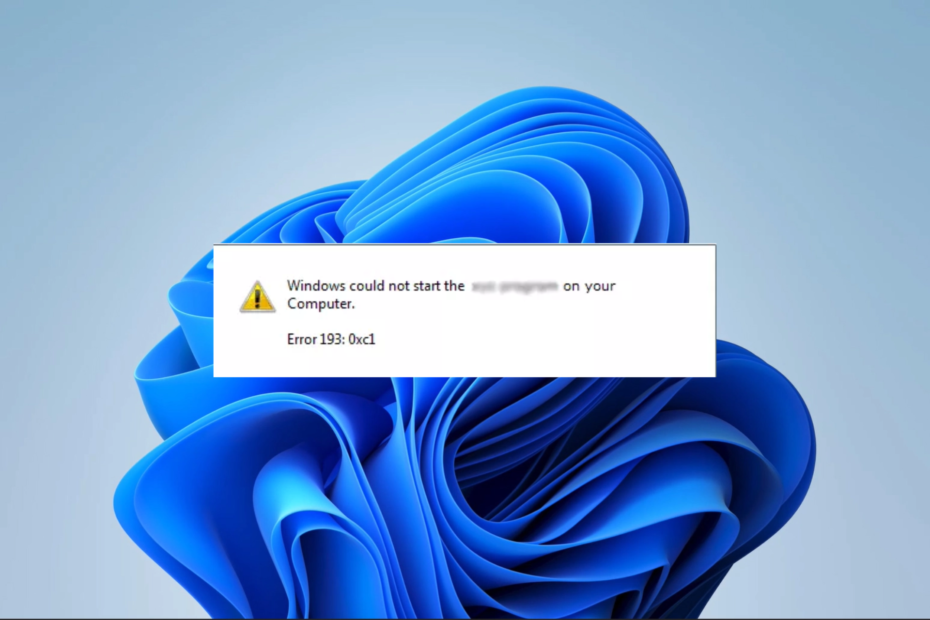
XNAMESTITE TAKO, DA KLIKNETE NA PRENOS DATOTEKE
- Prenesite in namestite Fortect na vašem računalniku.
- Zaženite orodje in Začnite skenirati
- Desni klik na Popraviloin jo popravite v nekaj minutah.
- 0 bralci so Fortect ta mesec že prenesli
Napaka 193 0xc1 je ena izmed nenavadnih Težave s sistemom Windows uporabniki soočajo. V nasprotju z mnogimi drugimi napakami morda ne boste vedno mogli natančno določiti, katera dejanja so jo sprožila.
Več bralcev se je pritožilo nad to napako, zato smo si vzeli čas in jo raziskali. Ta članek bo razpravljal o verjetnih vzrokih in vam pokazal najboljše možnosti za odpravljanje težav.
Kaj je napaka storitve Windows 193 0xc1?
Če sistem za upravljanje aplikacij v sistemu Windows ne more najti izvedbene datoteke za program, se lahko pojavi napaka 193 0xc1, ki prepreči izvajanje storitve. Tu so glavni vzroki:
- Spori pri poimenovanju – Drug možen vzrok za napako je, če ima datoteka ali mapa na trdem disku računalnika isto ime kot datoteka ali mapa na poti izvršljive datoteke storitve.
- Poškodba datoteke – Ko je gotovo sistemske datoteke so poškodovane, se programi, katerih delovanje je odvisno od njih, ne bodo izvajali in lahko sprožijo napako.
- Okužba z zlonamerno programsko opremo ali virusom – Zlonamerna programska oprema lahko spremeni bistvene informacije o datotekah, kar lahko sproži konflikte, ki povzročijo napako storitve. Priporočamo uporabo robustnega protivirusna programska oprema.
Čeprav lahko prispeva tudi nekaj manjših stvari, so zgoraj navedeni glavni vzroki in delimo rešitve za rešitev tega.
Kako popravim napako 193 0xc1?
Preden se lotite bolj zapletenih rešitev, priporočamo, da naredite naslednje:
- Zaženite pregled zlonamerne programske opreme – Uporabite lahko aplikacijo tretje osebe ali vgrajeno varnost sistema Windows. To bo odpravilo napako, če jo sproži zlonamerna programska oprema.
- Ponovno zaženite napravo – Po vnovičnem zagonu se lahko odpravijo manjše napake, ki lahko popravijo napako.
Če nobena rešitev ne deluje, nadaljujte s podrobnejšimi rešitvami spodaj.
1. Preimenujte podvojeno programsko datoteko
- Pritisnite Windows + E odpreti Windows Explorer.
- Pojdite na spodnjo pot.
C:\Programske datoteke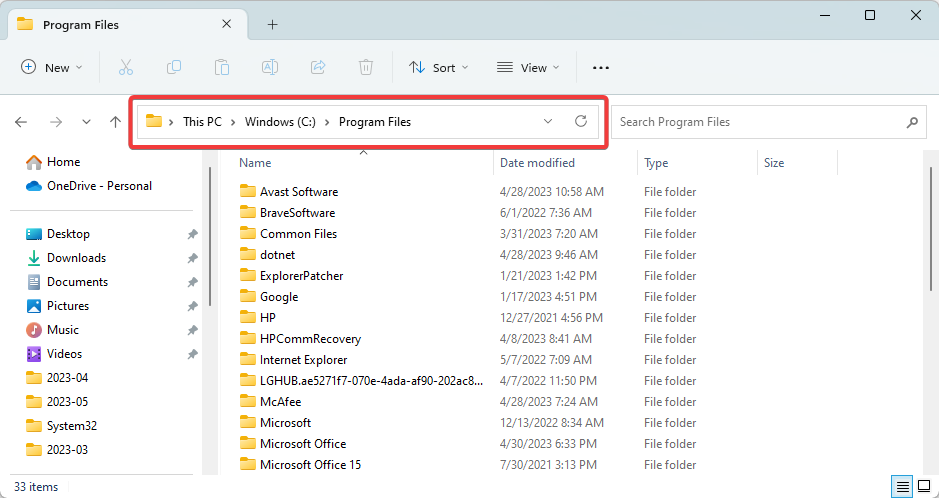
- Če sporočilo o napaki vključuje ime določene aplikacije, pojdite skozi njen imenik in preverite, ali obstaja kakšna imenovana mapa Program.
- Desni klik na to Program izberite ikono za preimenovanje in ji dajte drugo ime.
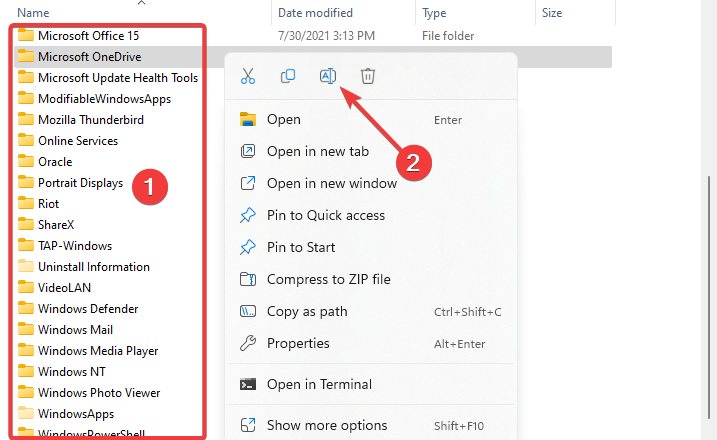
- Zaprite Windows Explorer, zaženite program in preverite, ali je napaka odpravljena.
2. Iskanje slabih datotek
- Pritisnite Windows + R da odprete pogovorno okno Zaženi.
- Vnesite cmd in pritisnite Ctrl + Shift + Vnesite odpreti povišano Ukazni poziv.

- Vnesite spodnji skript in pritisnite Vnesite.
sfc /scannow
- Ta postopek bi trajal nekaj časa, vendar sledite navodilom na terminalu in počakajte, da se zaključi.
- Na koncu znova zaženite računalnik in preverite, ali je napaka 193 0xc1 odpravljena.
Druga možnost je, da za težave z operacijskim sistemom Windows obstaja primerna metoda, ki zahteva obnovitev sistemske datoteke.
Natančneje, lahko uporabite aplikacijo za popravilo sistema z izboljšano tehnologijo za popravilo in čiščenje vašega računalnika.
- winbio.dll manjka ali ni najden: kako to popraviti
- Popravek: Navodilo pri 0x000000000 se nanaša na pomnilnik
3. Znova zaženite pomembne storitve
- Pritisnite Windows + R da odprete pogovorno okno Zaženi.
- Vrsta storitve.msc in udaril Ctrl + Shift + Vnesite odpreti povišano Ukazni poziv.

- Če sporočilo o napaki vključuje ime določene storitve, jo poiščite in dvokliknite.
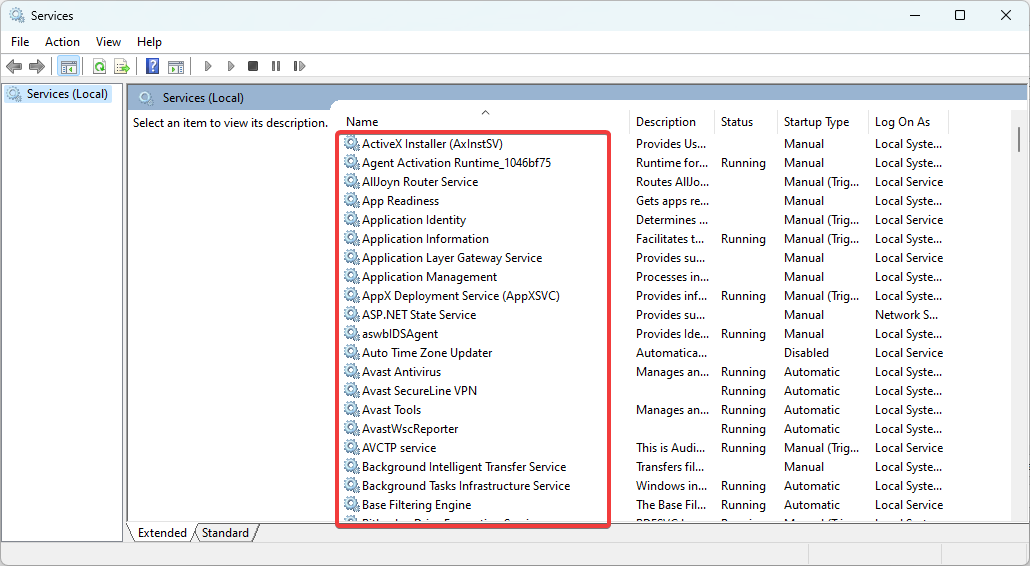
- Kliknite na Začetek gumb, če je ustavljen.
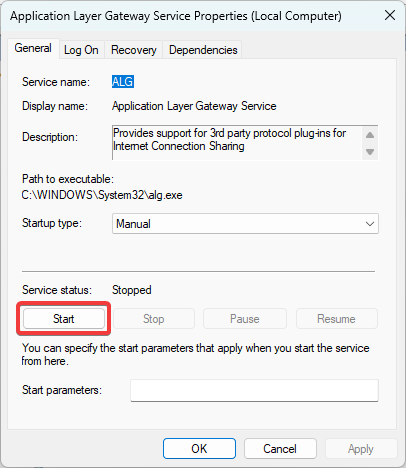
- Nazadnje preverite, ali odpravlja napako 193 0xc1.
4. Odpravite napake pogona
- Pritisnite Windows + R da odprete pogovorno okno Zaženi.
- Vnesite cmd in pritisnite Ctrl + Shift + Vnesite odpreti povišano Ukazni poziv.

- Vnesite spodnji skript in pritisnite Vnesite.
chkdsk C: /f
- Po izvedbi končno znova zaženite računalnik.
Na koncu ne pozabite, da vse obravnavane rešitve ne bodo delovale v vsaki situaciji, zato začnite s tistim, kar se vam zdi najbolj primerno za vaš primer.
Vendar pa priporočamo, da preizkusite vse začetne rešitve, opisane v tem priročniku, saj vam lahko prihranijo čas pri dodatnem odpravljanju težav.
V oddelku za komentarje nam sporočite, kaj je delovalo za vas.
Imate še vedno težave?
SPONZORIRANO
Če zgornji predlogi niso rešili vaše težave, se lahko vaš računalnik sooči s hujšimi težavami s sistemom Windows. Predlagamo, da izberete rešitev vse v enem, kot je Fortect za učinkovito odpravljanje težav. Po namestitvi samo kliknite Poglej in popravi in nato pritisnite Začetek popravila.
![Napaka SQL Server ne podpira operacijskega sistema [EXPERT FIX]](/f/496688588d55f8163931245be3bbc404.jpg?width=300&height=460)
![Tukaj je opisano, kako v Power BI izklopite vse interakcije [HITRI VODNIK]](/f/4b99a0e4593bbbee216b37aafbb9e7be.jpg?width=300&height=460)
